Time
Time 設定 (メニュー: Edit> Project Settings に移動後、Time カテゴリに移動) でゲーム内のタイミングを制御するいくつかのプロパティを設定できます。
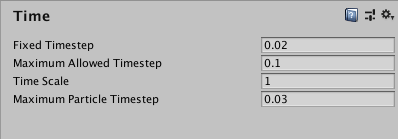
プロパティ
| プロパティ | 機能 |
|---|---|
| Fixed Timestep | フレームレートに依存しないで、物理計算や FixedUpdate() イベントを実行する間隔。 |
| Maximum Allowed Timestep | フレームレートが低い場合に、最悪のシナリオをカバーするフレームレートに依存しない間隔。物理計算や FixedUpdate() イベントは、指定した時間を超えては実行されません。 |
| Time Scale | 時間が進行する速度。弾丸のスローモーション効果を実現するには、この値を変更します。1 は実時間を意味します。0.5 は半分の速度を意味します。2 は倍速です。 |
| Maximum Particle Timestep | フレームレートに依存しないで、パーティクルシミュレーションの精度を制御する間隔。フレーム時間がこの値を超えると、1 つのフレームで複数回のパーティクル更新の反復が実行されます。そのため、各ステップの継続時間がこの値を超えません。たとえば、30fps (1フレームあたり 0.03秒) で実行されるゲームでは、より正確なシミュレーションを実現するためにパフォーマンスを犠牲にして、60fps (0.0167秒単位) でパーティクル更新を実行できます。 |
詳細
Time Manager では、プロパティをグローバルに設定できますが、ゲーム中にスクリプトから設定すると便利な場合がしばしばあります (例えば、Time Scale を 0 に設定する方法は、ゲームを一時停止するのに便利です)。Unity で時間を制御する方法の詳細については、時間とフレームレートの管理 を参照してください。
2017–05–18 修正されたページ
Maximum Particle Timestep は 2017.1 で追加NewIn20171
Copyright © 2023 Unity Technologies. Publication 2021.3